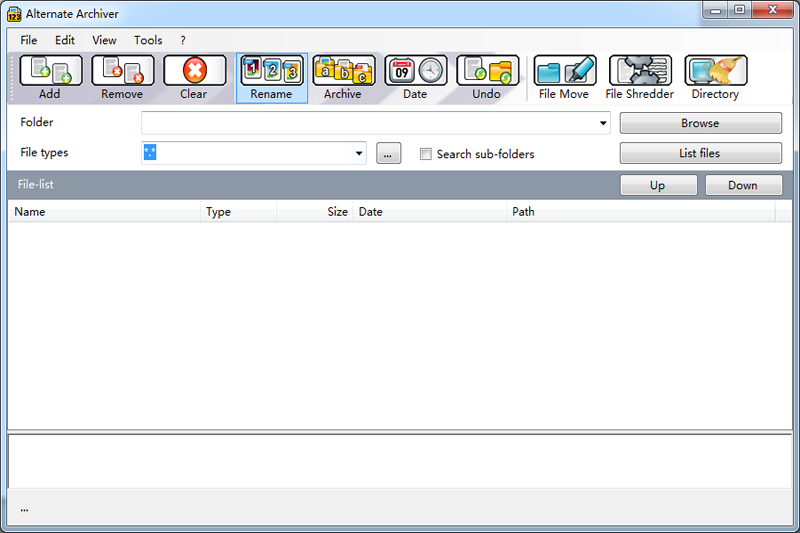- 热门下载
- 热门分类
- 热门合集

Alternate Archiver
4.040官方正式版- 软件大小:3.26MB
- 更新时间:2023-10-16
-
用户评分:

- 软件版本:4.040
- 软件语言:简体中文
- 系统类型:支持32/64位
- 软件授权:免费
- 下载次数:34次
- 杀毒检测:无插件360通过金山通过
- 运行系统:winall/win7/win10/win11
本地纯净下载
纯净官方版软件简介
 Alternate Archiver最新版是一款简单实用的电脑文件管理工具,Alternate Archiver最新版可以帮助用户对文件进行整理归档,方便管理与查找文件,还支持文件和文件夹重命名,文件夹同步等功能。
Alternate Archiver最新版是一款简单实用的电脑文件管理工具,Alternate Archiver最新版可以帮助用户对文件进行整理归档,方便管理与查找文件,还支持文件和文件夹重命名,文件夹同步等功能。
功能介绍
在你自己的文件(文件,图片,视频,歌曲,文件夹等)摆脱混乱。在一个步骤中,你可以
重命名文件refrerring不同的选项
归档文件中的排序文件夹矩阵
发送文件到不同的人,你可以选择哪些人得到的文件作为附件,不必创建所有的邮件单独。
备用工具集成到发送到Windows资源管理器菜单(鼠标右键点击一个文件),所以很容易将文件发送到该应用程序。此外,您可以简单的拖放文件和文件夹到这个程序。
它包含搬移档案,目录和exepacker FileShredder,作为额外的工具。

Alternate Archiver软件特色
Alternate Archiver官方电脑端更新日志
Alternate Archiver官方电脑端使用方法

猜你喜欢
-

vCard
3.33MB/2024-04-01
查看下载 -

Word文档分拣工具
0.18 MB/2024-02-21
查看下载 -

foxechsXML
0.94 MB/2024-01-31
查看下载 -

豆丁小助手
2.83MB/2023-02-22
查看下载 -

FastCopy最新版
4.9MB/2025-03-05
查看下载
 天极下载
天极下载